Træk og slip e-mails fra iPhone til noter, påmindelser og andre apps i iOS 15
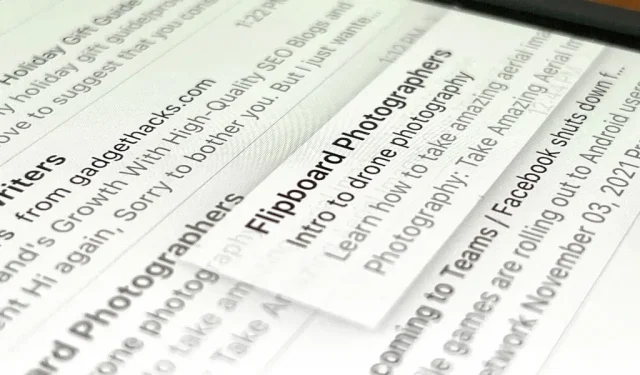
Træk og slip-funktionalitet til iPhone har eksisteret siden mindst iOS 11, men iOS 15 tilføjer en ny funktion, der gør det nemmere at finde vigtige e-mails, når du har brug for dem.
Jeg er ikke en stor fan af at markere e-mails i Mail, fordi farvetildelingen er så organiseret, som den bliver. Du får syv forskellige farver, men markerede e-mails fra Gmail, Outlook og andre e-mail-tjenester vises kun i rødt, selvom de har forskellige farver på selve tjenesterne.
En måde at holde styr på vigtige e-mails, som du bliver nødt til at se igen, er at tilføje dem til noter eller påmindelser. Og i iOS 15 og nyere gør Apple denne proces så let som muligt. Du skal blot trække og slippe en e-mail til den ønskede note eller liste, og den vises som et smukt link, som du kan klikke på for at vende tilbage til e-mailen, når det er nødvendigt.
Faktisk kunne du have tilføjet e-mail-links før i påmindelser, men du bliver nødt til at åbne e-mailen og bede Siri om at “huske dette”, og det vil blive en ny ting på din standardliste. Træk og slip blev først introduceret i iOS 15 og giver dig mulighed for at vælge en hvilken som helst liste i Påmindelser. Derudover kan du også tilføje e-mail-links i Notes. Du har været i stand til at gøre dette på iPad siden iPadOS 13, men det kom endelig i iOS 15 til iPhone.
Find et brev med posten
Åbn Mail, og find derefter den e-mail, du vil føje til din note eller liste. Du kan kun trække den fra listevisningen af hver postkasse, så hvis du har den åben, skal du gå tilbage til den i listevisningen.
Vigtigt: Træk og slip fungerer fra enhver postkasse, såsom Gmail, Outlook eller Yahoo, men du skal have disse tjenester tilføjet til Mail på hver af dine enheder (iPhone, iPad, Mac), hvis du planlægger at åbne e-mail-links . til dem fra synkroniserede noter eller lister på de andre enheder. Hvis du forsøger at få adgang til e-mail på en anden enhed, der ikke har en postkassekonto tilføjet til Mail, får du en fejlmeddelelse.
Klik og træk
Tryk derefter på en e-mail fra listen, stryg hurtigt for at aktivere træk og slip-funktionen, og slip ikke. Hvis en forhåndsvisning og menu med hurtige handlinger vises, skal du ikke bekymre dig, fordi du stadig kan stryge vandret for at skjule forhåndsvisningen tilbage til en listevisning, med træk og slip klar til brug.
Skift til en anden app
For at tilføje en e-mail til Noter eller Påmindelser skal du bruge den anden hånd til at skifte Mail til det relevante program. Du kunne:
- Stryg op fra bunden af skærmen, indtil du slipper mod midten efter en kort pause (på Face ID-modeller), eller dobbelttryk på Hjem-knappen (på Touch ID-modeller) for at åbne app-omskifteren, og stryg derefter for at finde noter eller påmindelser og tryk på den.
- Stryg til højre eller venstre nederst på skærmen for at rulle gennem nyligt brugte apps (på Face ID-modeller), indtil du når Noter eller Påmindelser.
- Stryg op fra bunden af skærmen (på Face ID-modeller), eller tryk én gang på knappen Hjem (på Touch ID-modeller) for at åbne startskærmen, og åbn derefter Noter eller Påmindelser fra startsiden eller appbiblioteket.
Træk e-mailen, hvorhen du vil.
Hvis du bruger Notes, skal du åbne en ny eller gammel note og derefter trække e-mail-linket, hvorhen du vil. Det vises som et simpelt hyperlink, der forbinder e-mailens emne til selve e-mailen i Mail. Du kan ændre emnelinjens tekst, som du vil. Tryk på linket for at åbne en e-mail i Mail.
Når du tilføjer til påmindelser, skal du åbne eller oprette listen, hvor du vil modtage e-mail-linket, og derefter frigive det som et nyt element på listen. Som et resultat vil emnet for brevet blive tilføjet til listen, og “Mail”-ikonet vises ved siden af det. Dette Mail-ikon er et link til din e-mail, så du kan ændre emnelinjeteksten på listen, som du vil.
Sådan fungerer træk og slip for e-mail i andre apps
Nu kan du trække en e-mail fra Mail til en hvilken som helst anden app, som Bear (billedet nedenfor) og Things , og få et godt notat-og-påmindelse-lignende hyperlink.
Men mange apps, såsom Google Keep (billedet nedenfor), konverterer ikke linket til en hyperlinket emnelinje. Det samme gælder, hvis du forsøger at tilføje et e-mail-link som en påmindelse. I stedet vil du se en link-URL, som blot er et URL-skema for Mail , der åbner det ID, der er knyttet til e-mailen lokalt. Hvis appen understøtter det, kan du manuelt oprette et hyperlink ved at tilføje tekst i emnelinjen.
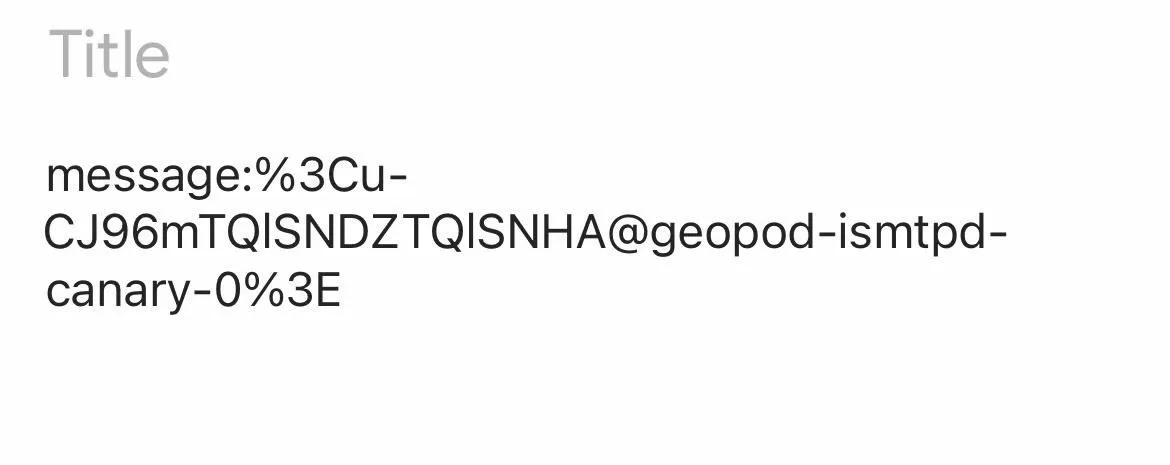
Det er også værd at nævne, at du kan trække og slippe noter i påmindelser, og notens titel vises med et noteikon ved siden af. Teksten på listen kan ændres, og ved at klikke på Notes-ikonet åbnes noten. Hvis du forsøger at trække en påmindelse ind i Notes, får du kun teksten til påmindelsen, ikke et link til den.
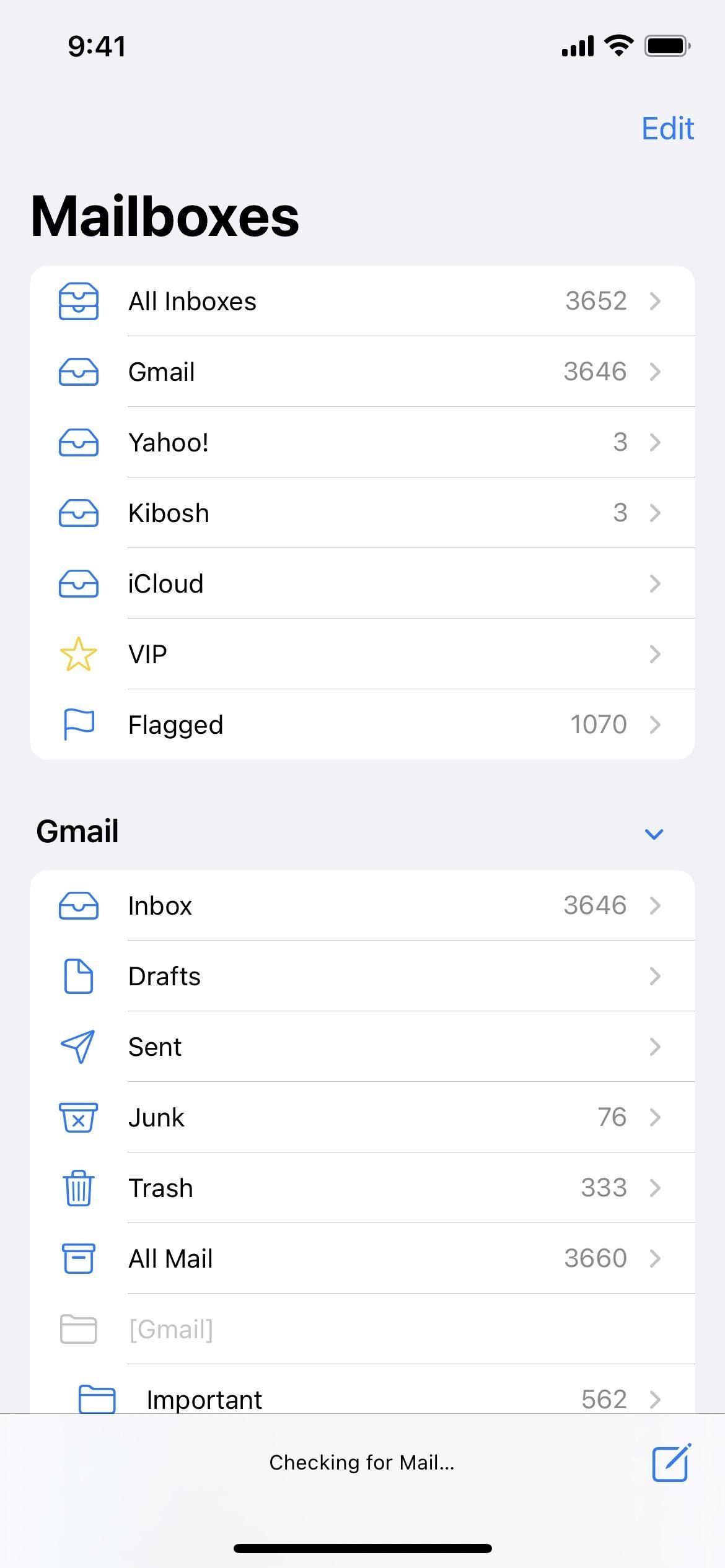
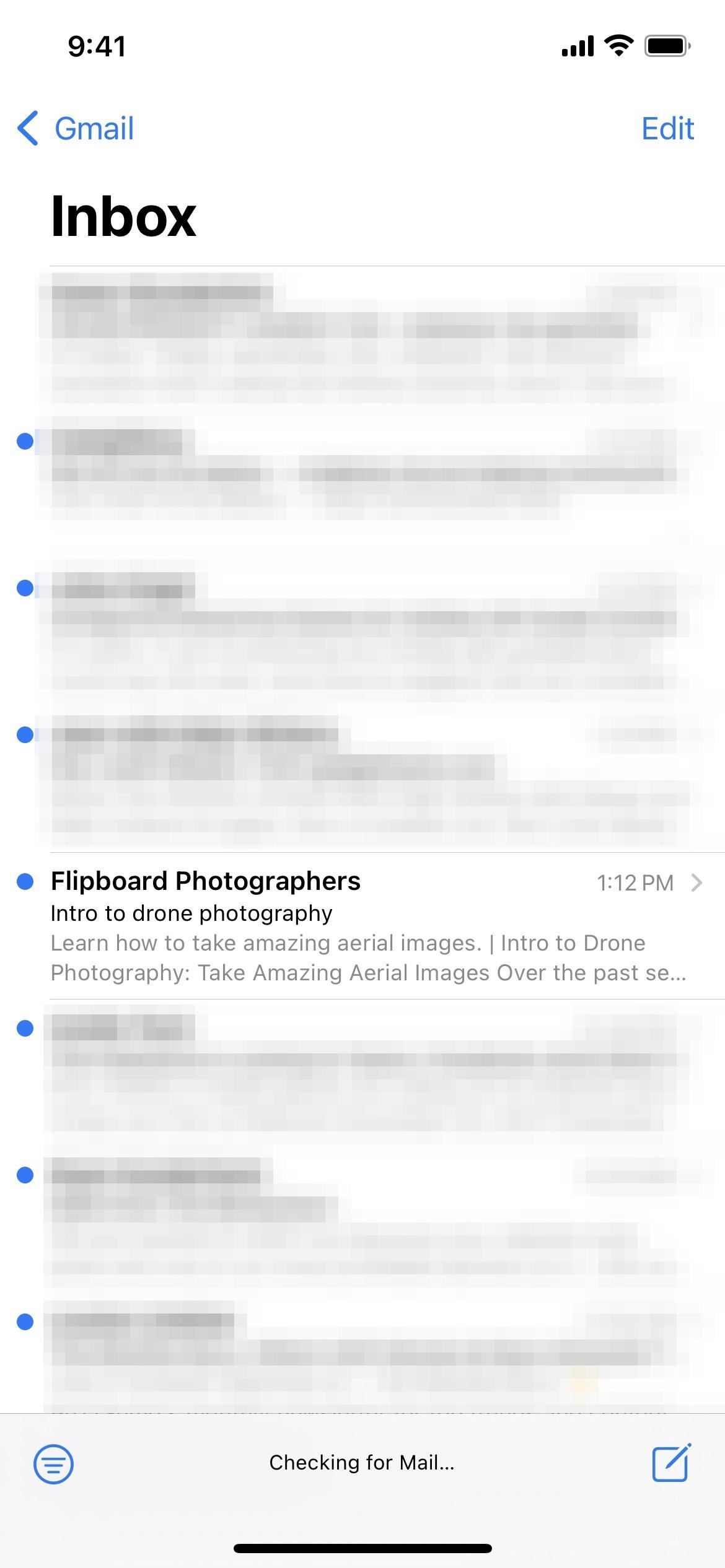
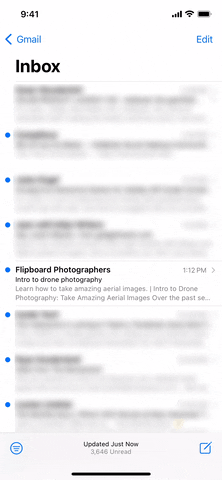
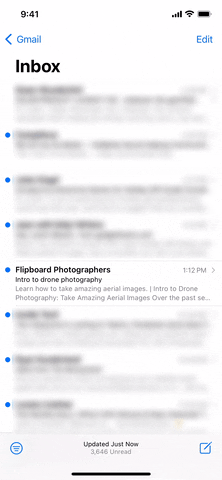
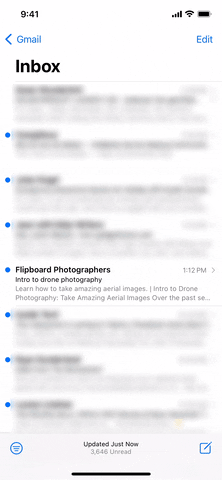
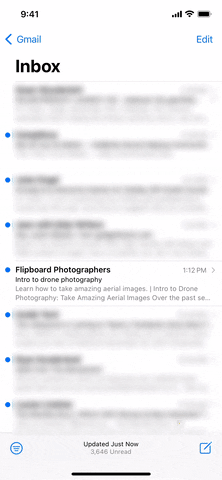
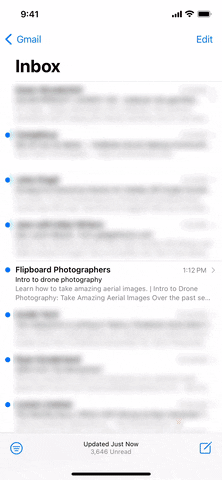
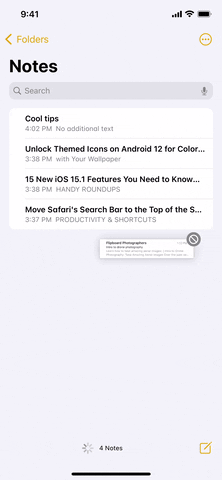
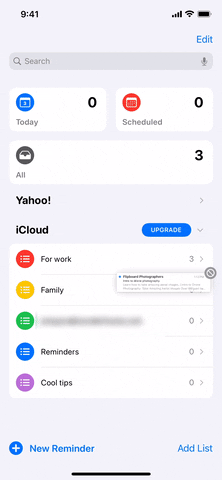
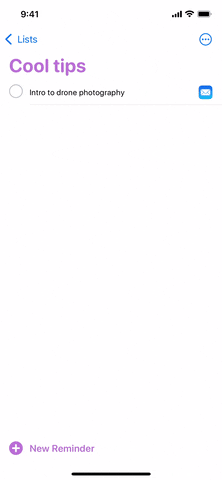
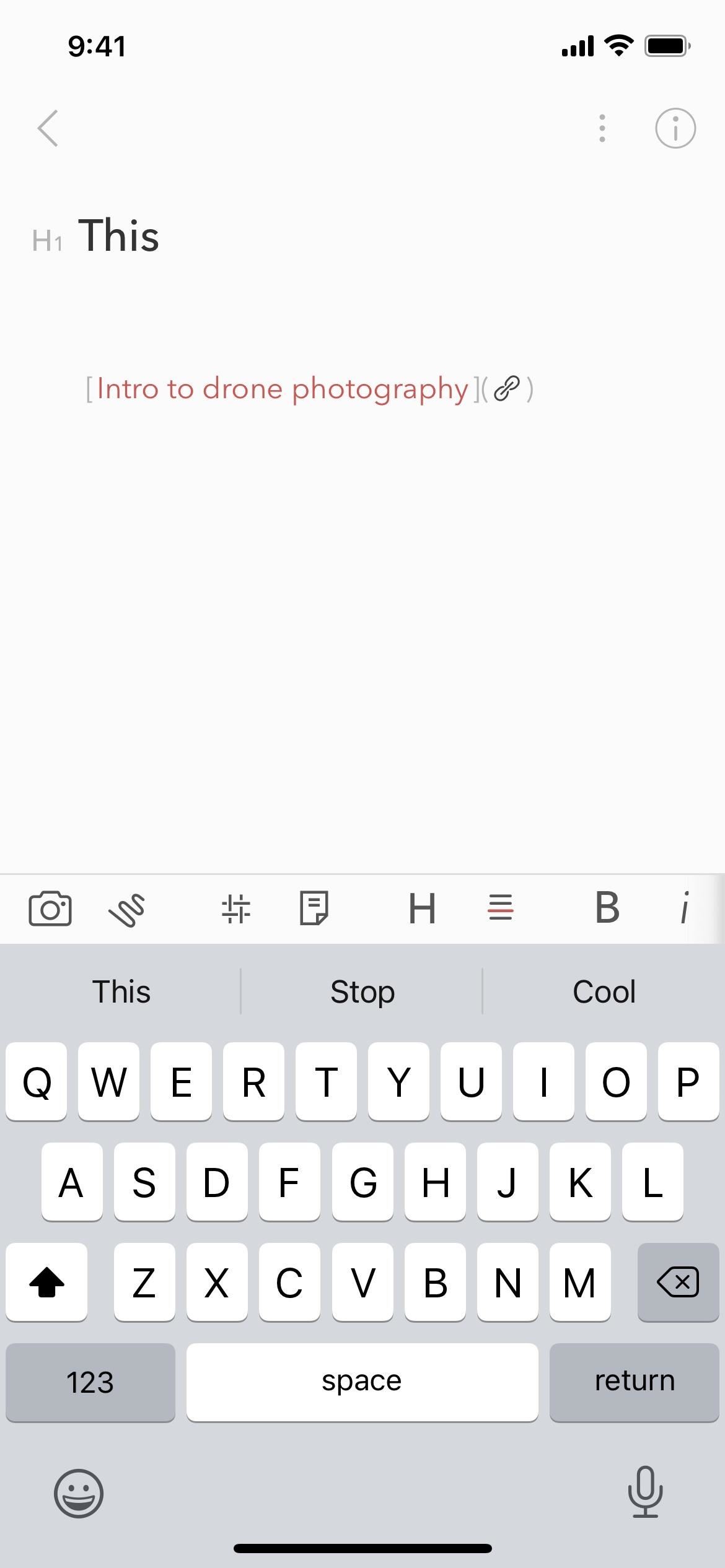
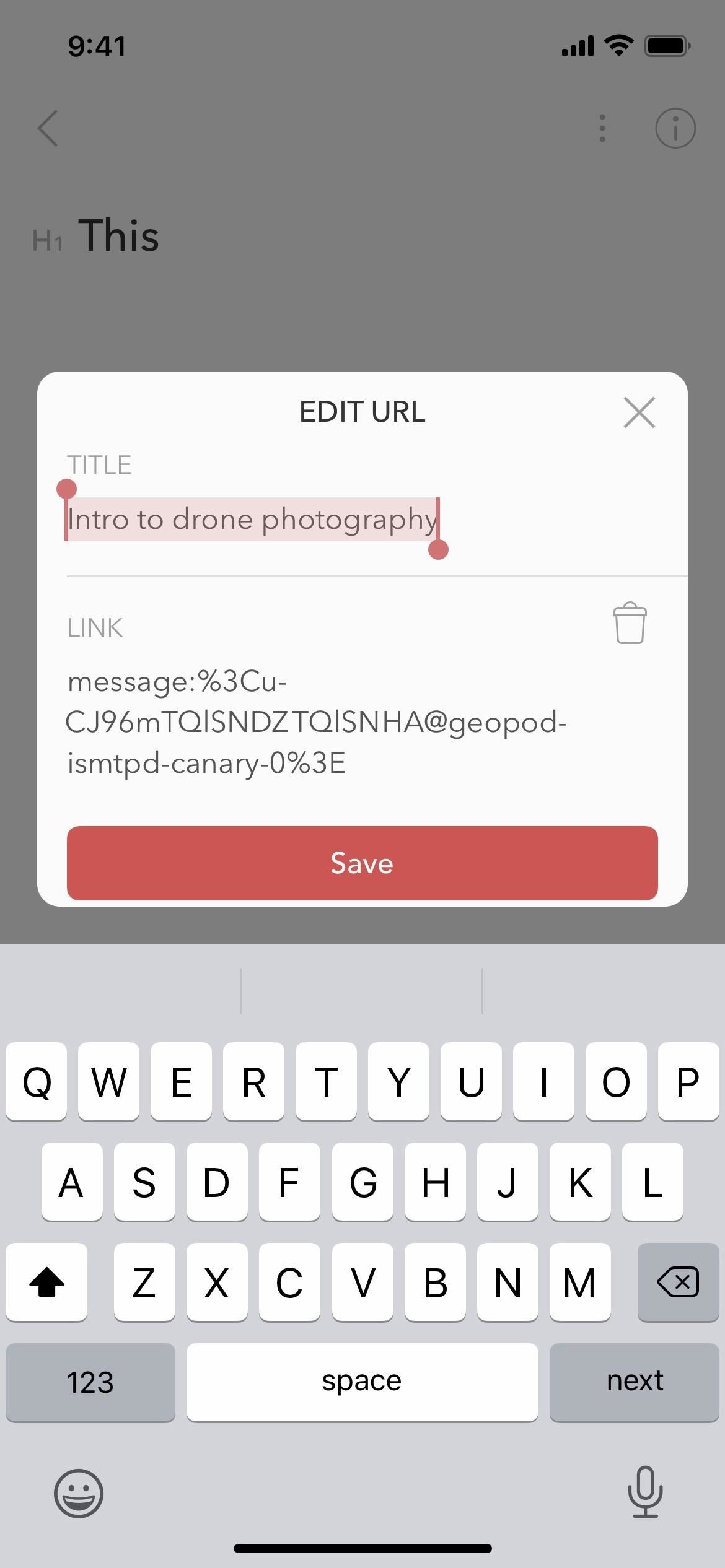



Skriv et svar